A Modern Setup Host leállt - Windows 10 hiba
Az egyik probléma, amelyet egyes felhasználók jelentenek a Microsoft Answers & Reddit szolgáltatásban, az az, hogy a Modern Setup Host leállt hibába ütköztek a (Modern Setup Host has stopped working)Windows 10 rendszerre(Windows 10) való frissítés során a Windows 10 Media Creation Tool segítségével(Media Creation Tool) . Noha a Microsoft nem válaszolt megfelelő javítással, az Answers & Reddit átvizsgálása több olyan ötletet is felvetett, amelyek működhetnek. Nézze meg, működik-e valamelyik az Ön számára.
A Modern Setup Host(Modern Setup Host) leállt
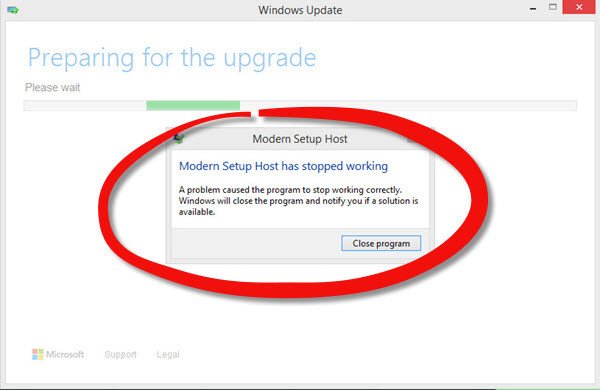
A Modern Setup Host(Modern Setup Host) vagy a SetupHost.exe egy önkicsomagoló archívum és telepítő, amely a C:\$Windows.~BT\Sources\ mappában található, és ütemezett feladatként fut minden alkalommal, amikor a felhasználó bejelentkezik, hogy a helyi felhasználó jogosultságaival hajtson végre egy folyamatot. a szülő windowsstoresetupbox.exe környezetében . A telepítés futtatásakor a számítógép Windows 10 rendszerre való frissítéséhez szükséges . Ha valamilyen okból meghiúsul, ezt a hibát látja, és a frissítési folyamat megszakad.
Néhány óvintézkedés, amit először megtehet. Ha harmadik féltől származó víruskereső vagy tűzfalszoftvert telepített, tiltsa le. Válassza le a számítógéphez csatlakoztatott összes szükségtelen külső eszközt. Egyesek szerint a kevés lemezterület(Low Disk Space) okozhatja ezt a problémát. Ezért győződjön meg róla, hogy elegendő , legalább 20 GB-os lemezterülettel rendelkezik. (Disk Space)Miután ezt megtette, nézze meg a listát, és nézze meg, mi felel meg a legjobban az Ön rendszerének.
1] Indítás tiszta rendszerindítási állapotban
Végezzen tiszta(Clean Boot) rendszerindítást, és ellenőrizze, hogy most már végre tudja-e hajtani a telepítést.
2] Nyelv módosítása
Mások azt mondták, hogy a nyelv megváltoztatása segített. Tehát módosítsa a nyelvet angolra (Egyesült Államok)(English (United States)) , és állítson be egy megfelelő Windows -megjelenítési nyelvet, beleértve a Rendszer területi beállítását(System Locale) is angolra(English) ( Egyesült (United) Államok(States) ). Nézze meg, működik-e ez az Ön számára.
3] Törölje(Clear) a SoftwareDistribution mappa tartalmát
A WinX menüben válassza a Futtatás(Run) lehetőséget . Írja be a következő elérési utat, és nyomja meg az Enter billentyűt:
C:\Windows\SoftwareDistribution\Download
Most válassza ki(Select) az összes tartalmat, és töröljön mindent a mappából.
Ezután a WiX menüben kattintson a Command Prompt (Admin) elemre , írja be a következő parancsot, és nyomja meg az Enter billentyűt(Enter) :
wuauclt.exe /updatenow
Ezzel törli a SoftwareDistribution mappa tartalmát.
Indítsa újra a számítógépet, és indítsa újra a frissítési folyamatot.
4] Javítás-frissítés
Ben Wil a következő megoldást javasolta. Töltse le(Download) és futtassa a Windows 10 Media Creation eszközt(Windows 10 Media Creation tool) . Hagyja letölteni, és ellenőrizze a letöltést. A folyamat befejezése után zárja be az eszközt, és nyomja meg a WinKey+R billentyűkombinációt a Futtatás(Run) mező megnyitásához.
Illessze be ezt az útvonalat, és nyomja meg az Enter billentyűt:
C:\$Windows.~WS\Sources\Windows\sources\setupprep.exe
A telepítésnek el kell kezdődnie, és a frissítésnek sikeresen be kell fejeződnie.
Kérjük, ossza meg velünk, ha itt valami segít Önnek.(Please do let us know if anything here helps you.)
Ha más problémákkal kell szembenéznie, ez a bejegyzés segít a Windows 10 telepítési vagy frissítési hibáinak(Windows 10 Installation or Upgrade Errors) elhárításában .
Related posts
A Modern Setup Host magyarázata Windows 10-ben. Biztonságos?
Modern Setup Host magas CPU- vagy memóriahasználat Windows 11/10 rendszeren
Mi a Modern Setup Host a Windows 10 rendszerben, és biztonságos?
Válassza ki, hogy a Windows 10 beállításai között hol szeretné elérni, hogy az alkalmazások szürkén jelenjenek meg
A CMAK-alapú VPN nem működik a Windows 10 frissítése után
A Task Host ablak javítása megakadályozza a leállást a Windows 10 rendszerben
Engedélyre van szüksége ennek a műveletnek a Windows 10 rendszeren történő végrehajtásához [Javítva]
A Windows 10 véletlenszerű lefagyásával vagy zárolásával kapcsolatos hibaelhárítás
A távoli asztali kapcsolat beállítása Windows 10 rendszeren
A Gmail beállítása Windows 10 rendszerben
A Repülőgép mód kiszürkítette a Windows 10-et
A Windows 10 21H2-es verziójának vagy a szolgáltatásfrissítéseknek elhalasztása vagy késleltetése
Hibaelhárítás A Windows 10 nem megy alvó üzemmódba
Távolítsa el a korábbi Windows-telepítéseket a Windows 10 frissítése után
Win Setup fájlok törlése Windows 10 rendszerben [ÚTMUTATÓ]
Hogyan frissíthet a Windows 11/10 rendszerre a Windows 7 vagy a Windows 8.1 Free rendszerről
A SID jelenik meg a felhasználónév vagy a barátságos név helyett a Windows 10 rendszerben
A térhatású hang beállítása a Windows 10 rendszerben
Hogyan frissíthet Windows 7-ről Windows 10-re adatvesztés nélkül
A Microsoft Solitaire gyűjtemény nem nyílik meg a Windows 10 rendszerben
